Apple ने Sept. में iOS 12 जारी किया और इसके साथ ही स्क्रीन टाइम नामक एक नया फीचर आया। यह सुविधा आपकी उपयोग की आदतों पर नज़र रखती है और निर्धारित समय बीतने के बाद आपको कुछ ऐप से बाहर करने से रोकती है।

उदाहरण के लिए, आप स्क्रीन टाइम का उपयोग करके फेसबुक के लिए दो घंटे की सीमा बना सकते हैं। जब आप किसी दिए गए दिन में दो घंटे के लिए फेसबुक का उपयोग करते हैं, तो ऐप लॉक हो जाता है - आपको फिर से फेसबुक एक्सेस करने से पहले एक पासकोड और अधिक समय देने की आवश्यकता होती है।
खैर, यह पता चला है, इसी सुविधा का उपयोग पासवर्ड-सुरक्षा ऐप्स के लिए भी किया जा सकता है, जिनके माध्यम से आप किसी को ब्राउज़ नहीं करेंगे।
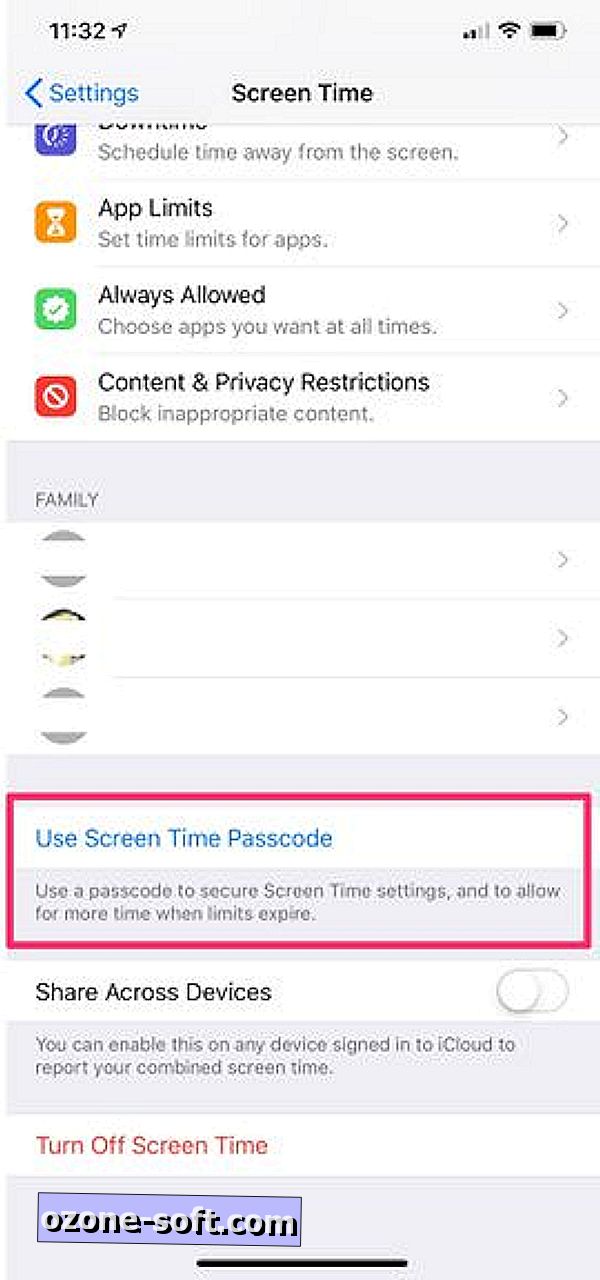
इस तरह से स्क्रीन टाइम का उपयोग करना मेरे लिए कभी नहीं हुआ, लेकिन इस Reddit धागे और इसके बाद के Google खोज के लिए धन्यवाद, मैं देखता हूं कि Apple के iOS 12 के पहले बीटा को जारी करने के कुछ समय बाद ही इस विचार को कवर किया गया था।
सबसे पहले, आपको सेटिंग्स > स्क्रीन टाइम में अपने iOS डिवाइस पर स्क्रीन टाइम को सक्षम करना होगा। वहां पहुंचने के बाद, स्क्रीन समय चालू करें का चयन करें । के माध्यम से पढ़ें और संकेतों का पालन करें। अगला, इससे पहले कि आप कुछ और करें, नीचे स्क्रॉल करें और उपयोग स्क्रीन टाइम पासवर्ड चुनें । एक चार-अंकीय कोड दर्ज करें जो स्क्रीन टाइम सेटिंग्स के साथ-साथ ऐप्स अनलॉक करने के लिए आपके पासवर्ड के रूप में काम करेगा।
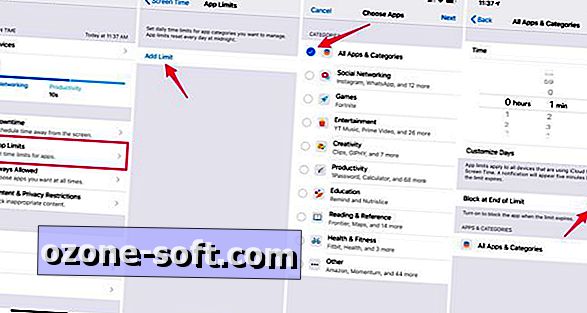
", " modalTemplate ":" {{content}} ", " setContentOnInit ": false}>
पासकोड सेट के साथ, स्क्रीन समय सेटिंग पृष्ठ पर वापस लौटें और ऐप सीमाएं > सीमा जोड़ें > श्रेणी का चयन करें सभी एप्लिकेशन और श्रेणियां चुनें और समय सीमा को एक मिनट तक सेट करें। अंत में, सुनिश्चित करें कि आपके पास ब्लॉक ऑफ़ लिमिट ऑफ़ ऑन है।
ठीक है, अब जब आपके पास एक मिनट की समय सीमा निर्धारित है, तो आपके iOS डिवाइस पर सभी ऐप एक मिनट के उपयोग के बाद बंद हो जाएंगे, जिससे आपको पहले बनाए गए पासकोड को दर्ज करने की आवश्यकता होगी।
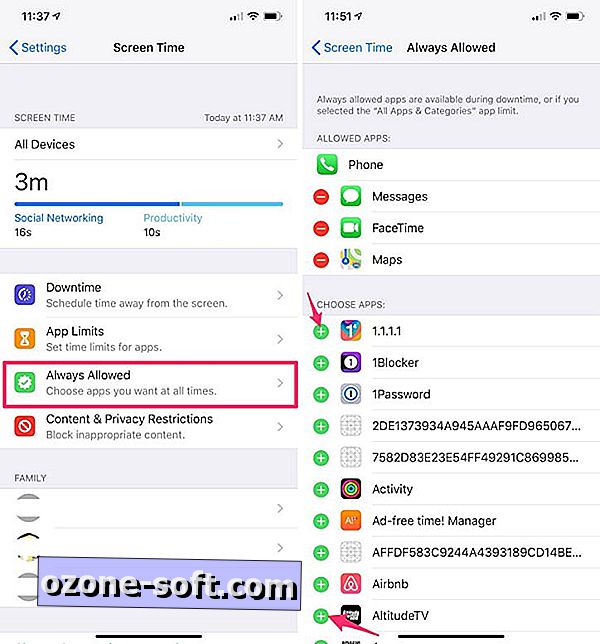
आपके सभी एप्लिकेशन लॉक होने के लिए आदर्श नहीं है, इसलिए आपको लॉक होने वाले ऐप्स की सूची को कम करने के लिए स्क्रीन टाइम सेटिंग्स की हमेशा अनुमति दें अनुभाग का उपयोग करना होगा। हमेशा अनुमति दें अनुभाग के तहत, हरेक ऐप के आगे हरे "+" चिन्ह पर टैप करें जिसे आप लगातार एक्सेस करना चाहते हैं। ऐसा करने से यह स्क्रीन के शीर्ष पर "अनुमत एप्लिकेशन" अनुभाग के तहत चला जाएगा। "ऐप्स चुनें" के तहत सूचीबद्ध ऐप्स एक मिनट की समय सीमा के अधीन होंगे, इसके बाद पासकोड एक्सेस होगा।
आगे जाकर, जब आप किसी ऐसे ऐप को एक्सेस करना चाहते हैं जो लॉक हो गया है, ऐप लॉन्च करें और आस्क फॉर मोर टाइम > एंटर स्क्रीन टाइम पासकोड पर टैप करें । अपना पासकोड दर्ज करें, और फिर 15 मिनट, एक घंटे या पूरे दिन के उपयोग के लिए ऐप को मंजूरी दें।
विशिष्ट एप्लिकेशन को लॉक करने के लिए स्क्रीन टाइम का उपयोग करना एक आधिकारिक सुविधा के पास नहीं है, और एक वर्कअराउंड की तरह बहुत महसूस करता है, लेकिन यह अभी सबसे अच्छा iOS उपयोगकर्ता है।








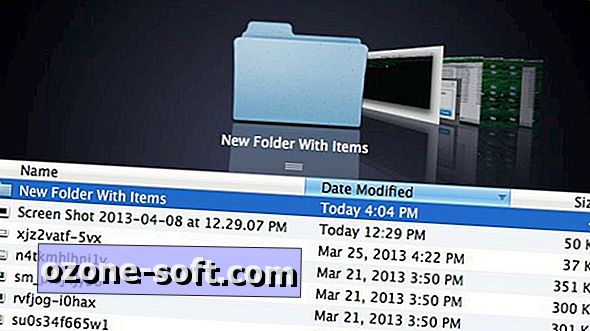



अपनी टिप्पणी छोड़ दो